
إذا تساءلت يومًا عن كيفية تنزيل مقاطع الفيديو أو الموسيقى من YouTube وشعرت بالإحباط لأنك لا تستطيع ذلك ، فهناك حل لذلك. والأفضل من ذلك ، أنه قانوني ولا ينتهك شروط خدمة YouTube. أتحدث بالطبع عن YouTube Premium (المعروف سابقًا باسم YouTube Red) ، وهي عضوية مدفوعة تتيح لك الوصول غير المحدود إلى مقاطع الفيديو الخالية من الإعلانات التجارية وتشغيلها في الخلفية استمر في تشغيل نغماتك حتى عند استخدام تطبيقات أخرى أو كانت شاشتك مغلقة ، والقدرة على تنزيل الأغاني ومقاطع الفيديو لمشاهدتها على جهاز iPhone الخاص بك حتى عندما غير متصل على الانترنت. دعنا ننتقل إلى تفاصيل خدمة YouTube المميزة ، حتى تتمكن من تحديد ما إذا كانت هذه هي الطريقة لحفظ مقاطع فيديو YouTube التي كنت تبحث عنها.
متعلق ب: (2018) كيفية تنزيل أفلام وعروض Netflix لمشاهدتها دون اتصال بالإنترنت على iPhone أو iPad
كل شيء عن YouTube Premium (باللون الأحمر)
التوافق: iPhone و iPad و iPod Touch يعمل بنظام iOS 9.0 أو أحدث.
التكلفة: إصدار تجريبي مجاني لمدة ثلاثة أشهر ، 15.99 دولارًا شهريًا بعد ذلك.
يتضمن: اشتراك مجاني في موسيقى Google Play ، مجانًا
YouTube Originals المسلسلات والأفلام ومقاطع الفيديو الخالية من الإعلانات بدون فواصل تجارية أو لافتات أو تراكبات أو نوافذ منبثقة.لا يشمل: الوصول المجاني إلى اشتراكات القنوات المدفوعة أو محتوى الدفع مقابل المشاهدة أو شراء المحتوى.
ليس سيئا ، إيه؟ خاصة أنه يمكنك تجربة الخدمة مجانًا لمعرفة ما إذا كنت ترغب حقًا في الاشتراك. كيف تبدأ الإصدار التجريبي المجاني إذن؟ عندما تقوم بالتسجيل في الخدمة على جهاز iPhone الخاص بك ، ستتم محاسبة الاشتراك من خلال iTunes ، مما يعني أنه سيتم فرض رسوم على بطاقة الائتمان المرتبطة بمعرف Apple الخاص بك بمجرد انتهاء الفترة التجريبية المجانية. لذا تأكد من أوقف اشتراكك قبل انتهاء الفترة التجريبية المجانية ، إذا لم تعد ترغب في ذلك ، لأن بطاقتك الائتمانية ستستمر في الدفع إذا لم تفعل ذلك.
- افتح تطبيق YouTube على جهاز iPhone الخاص بك ، وتأكد من تسجيل الدخول أو إنشاء حساب إذا لم يكن لديك حساب.
- اضغط على الأيقونة الخاصة بك في الجزء العلوي الأيمن من الشاشة.
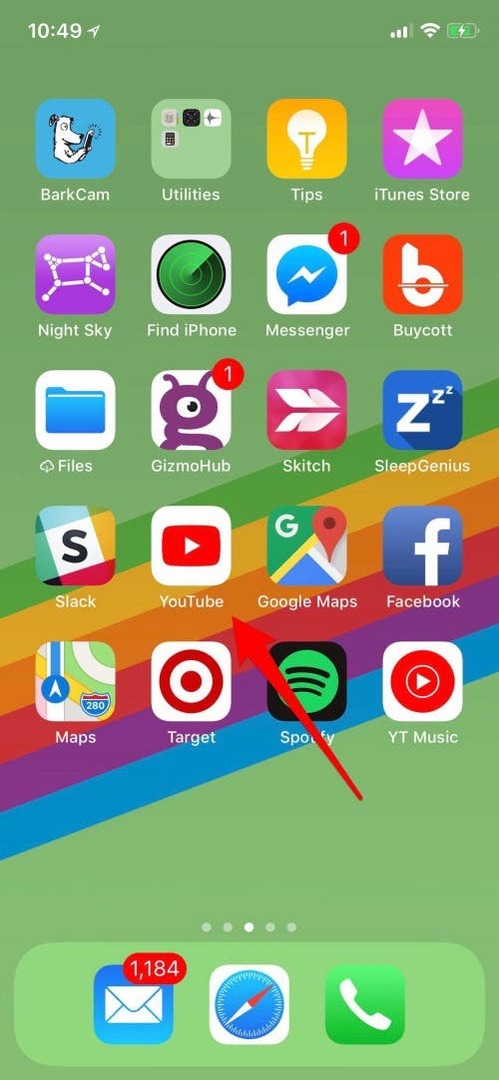
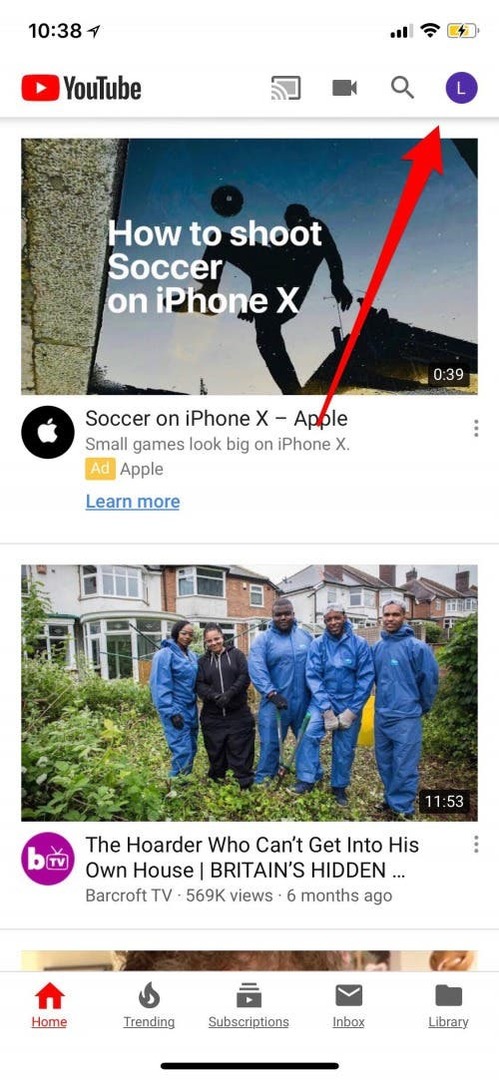
- ستظهر قائمة ؛ حدد "Get YouTube Premium".
- يأتي تطبيق YouTube Music مجانًا مع اشتراكك في YouTube Premium ؛ انقر على "جربه مجانًا" للحصول على كليهما.
سيتيح لك YouTube Premium تنزيل مقاطع الفيديو الموسيقية ، بينما يتيح لك YouTube Music تنزيل الأغاني.
لبدء تنزيل الأغاني:
- ابحث عن YouTube Music في متجر التطبيقات ؛ اضغط على "الحصول".
- ارجع إلى شاشتك الرئيسية وانقر على تطبيق YouTube Music عندما يظهر.
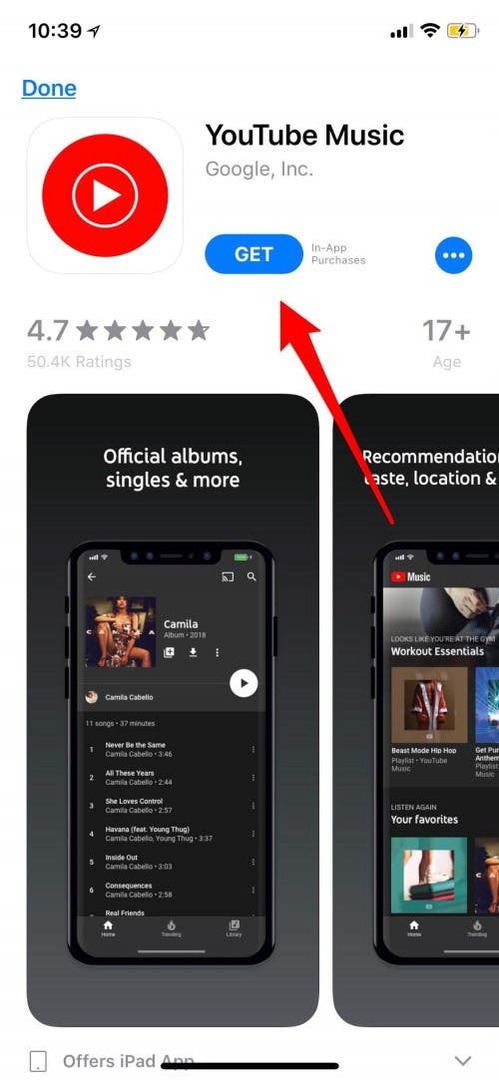
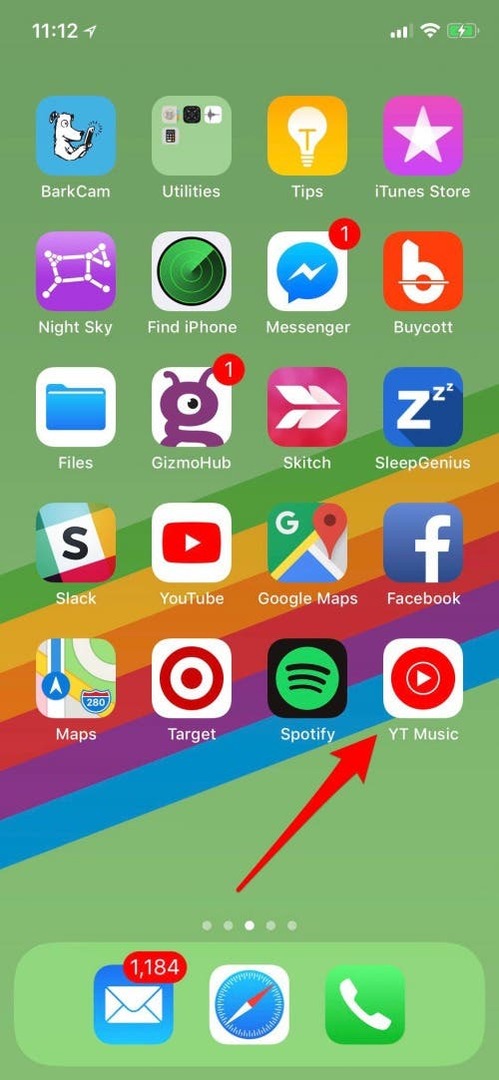
- ابحث الآن عن أغنية في تطبيق YouTube Music وابدأ في تشغيلها ، ثم انقر فوق النقاط الرأسية الثلاث على يمين العنوان.
- انقر فوق تنزيل.
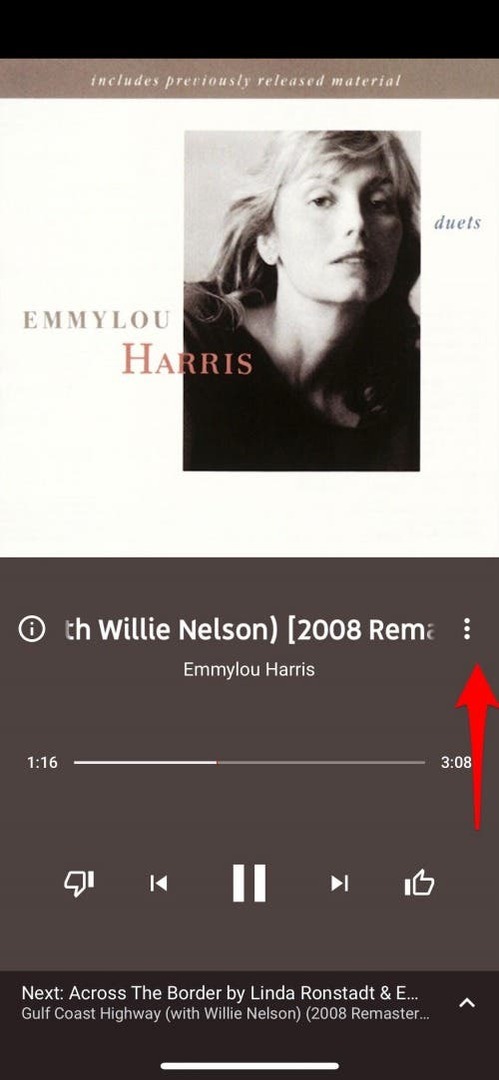
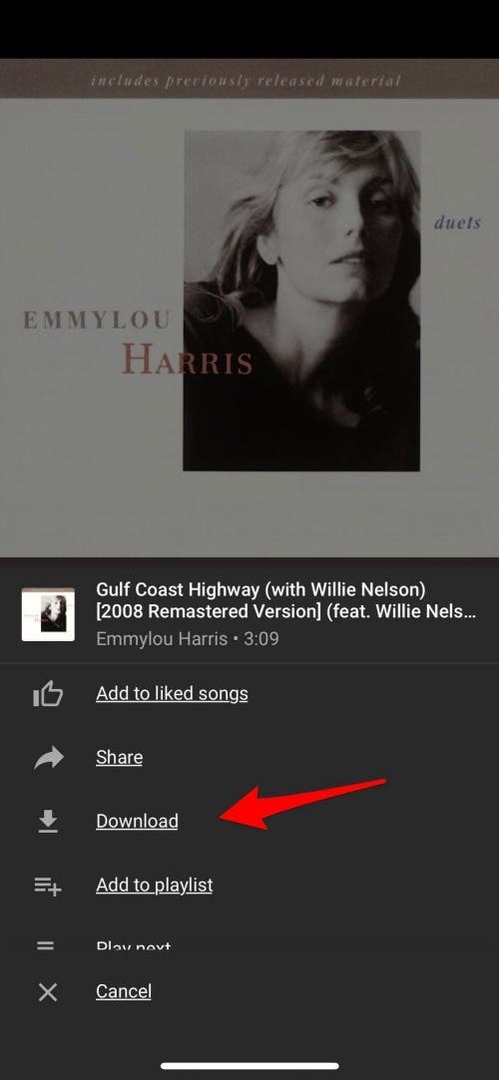
- للعثور على التنزيل الخاص بك ، ما عليك سوى الرجوع إلى شاشة YouTube Music الرئيسية والنقر فوق المكتبة.
- الآن ، انقر فوق الأغاني التي تم تنزيلها.
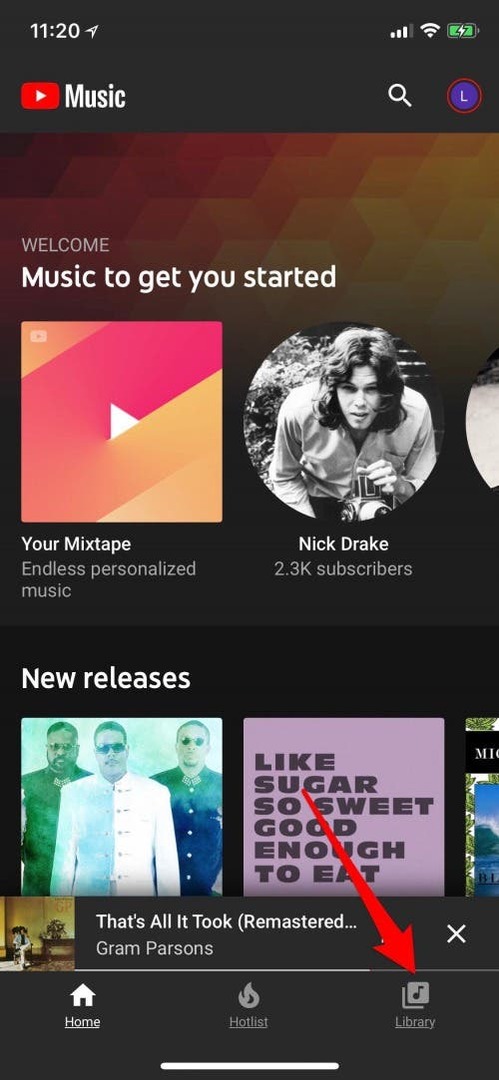
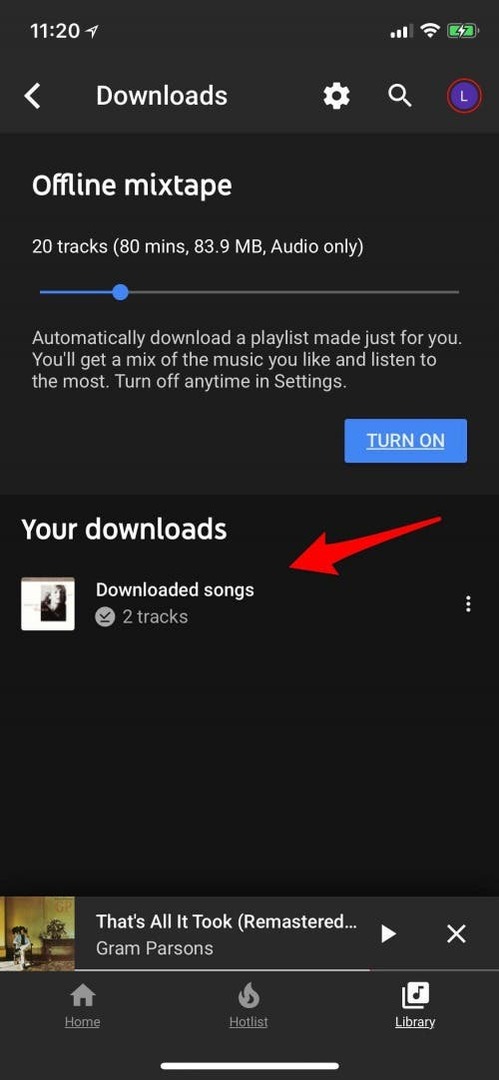
- الآن لديك خيار إضافة هذا التنزيل إلى قائمة الانتظار أو تشغيله بعد ذلك. أثناء تنزيل المزيد من الأغاني ، ستتمكن من إنشاء قوائم تشغيل في وضع عدم الاتصال ، بالإضافة إلى قوائم التشغيل الخاصة بك قوائم تشغيل يوتيوب على الإنترنت، معهم.
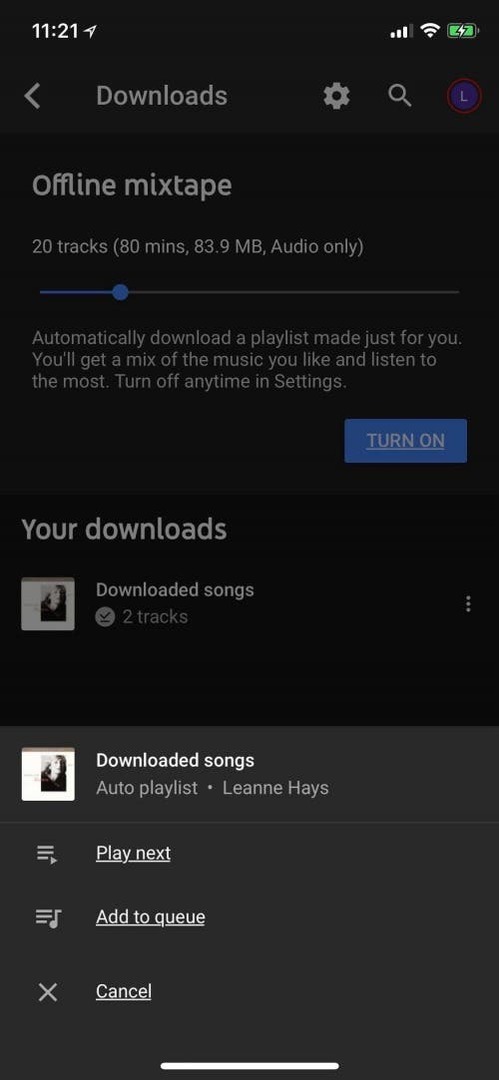
لتنزيل مقاطع الفيديو:
- افتح تطبيق YouTube وابحث عن مقطع فيديو ترغب في تنزيله.
- اضغط على خيار التنزيل في القائمة أسفل عنوان الفيديو.
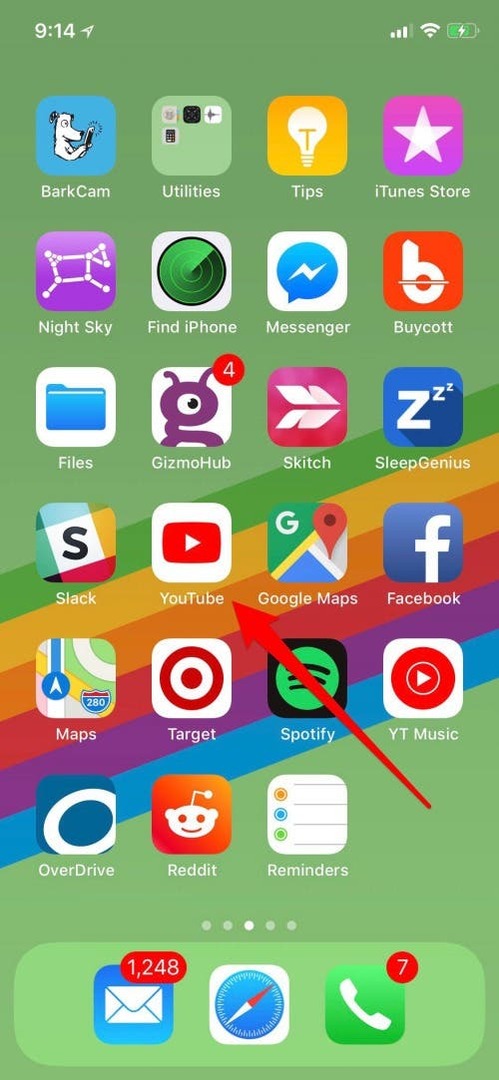
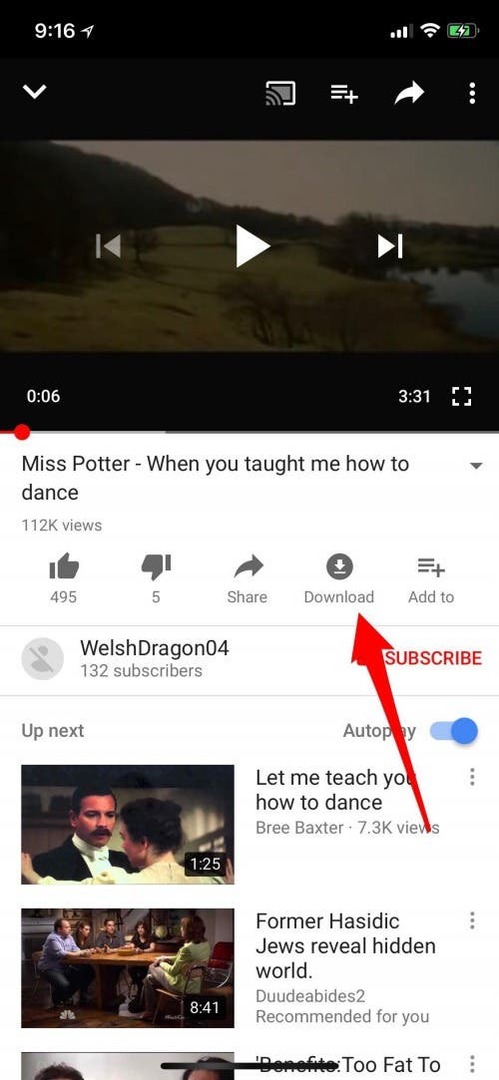
- اضغط على موافق.
- عندما تعود إلى الشاشة الرئيسية لتطبيق YouTube ، سيكون التنزيل متاحًا في مكتبتك.
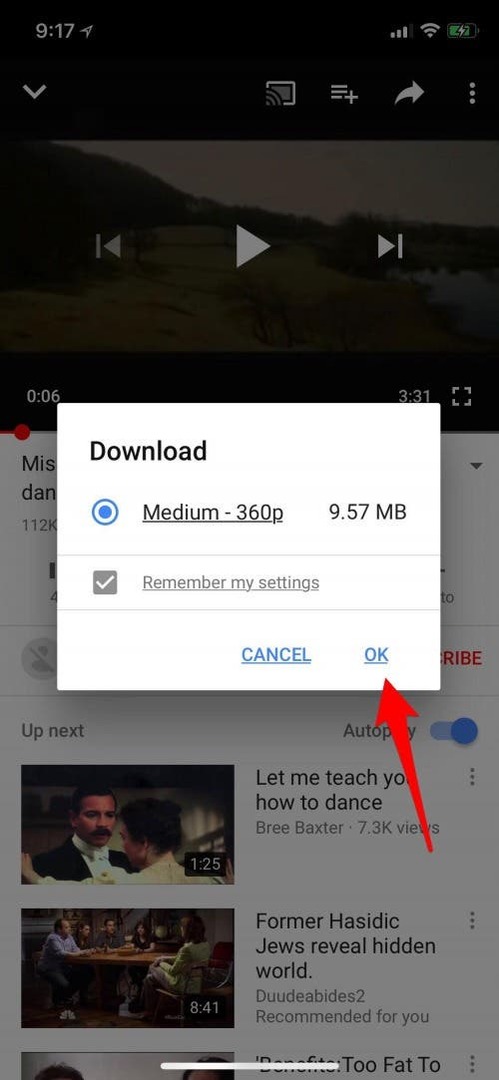
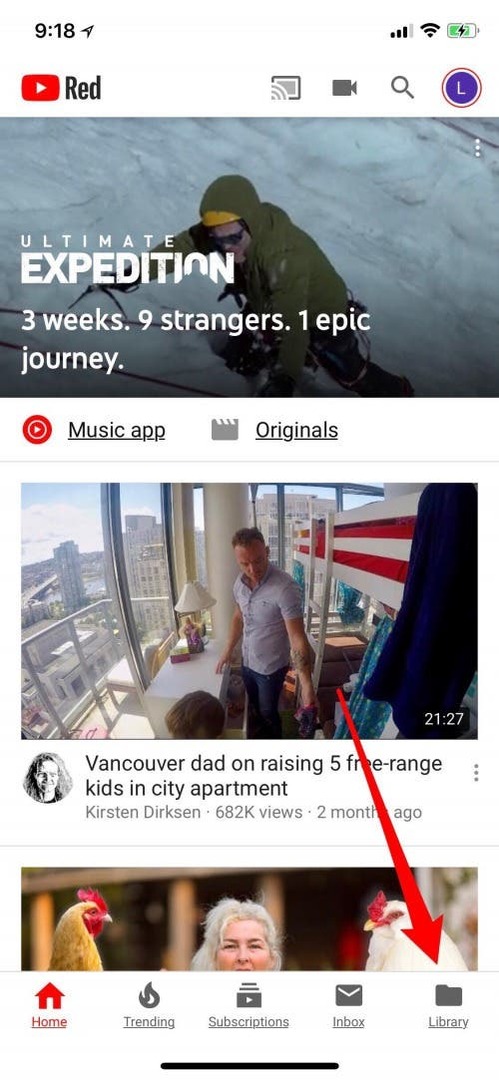
من المهم أن تعرف أن هذه التنزيلات ليست ملكك لتحتفظ بها إلى الأبد. إذا تمت إزالة أغنية أو مقطع فيديو من YouTube ، فلن يظهر في التنزيلات الخاصة بك بعد الآن. هناك أيضًا حد لمدة 30 يومًا على مدة بقاء المحتوى في التنزيلات الخاصة بك ، وسيختفي البعض بشكل أسرع. بشكل عام ، أود أن أقول أن هذه طريقة رائعة للتنسيق والاستمتاع بمحتوى YouTube الذي تحبه ، بدون إعلانات ؛ لكني أشعر بخيبة أمل لأنه لا توجد حتى الآن طريقة قانونية لتنزيل المفضلات بشكل دائم من YouTube إلى جهاز iPhone الخاص بي!
رأس الصورة بإذن من: Mind and I / Shutterstock.com